标签:名称 命名 设置字体 双击 文本 word 设置 idt 技术
下面是详细的步骤:
1.首先,新建一个word文档,内容如下,另存为pdf格式,我的命名:mytest.pdf。
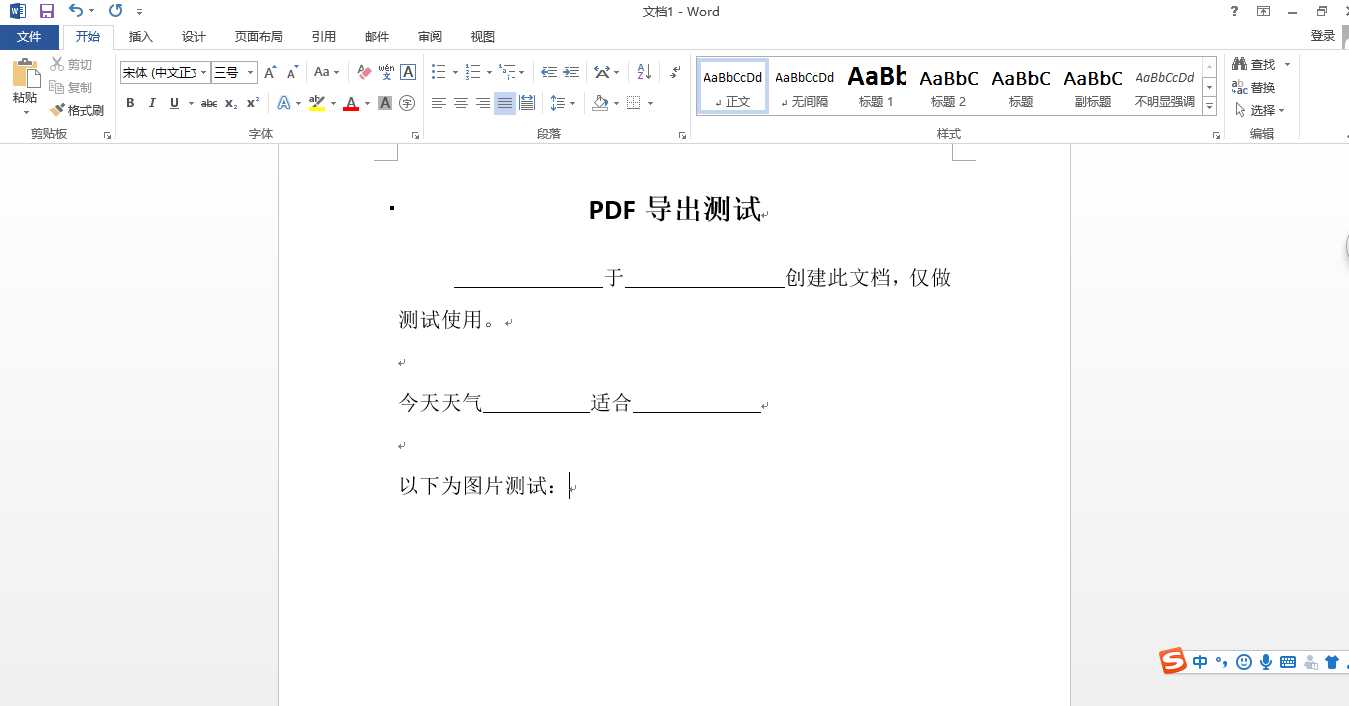
2.用Adobe Acrobat Pro 打开刚刚制作的pdf文件。如下图:
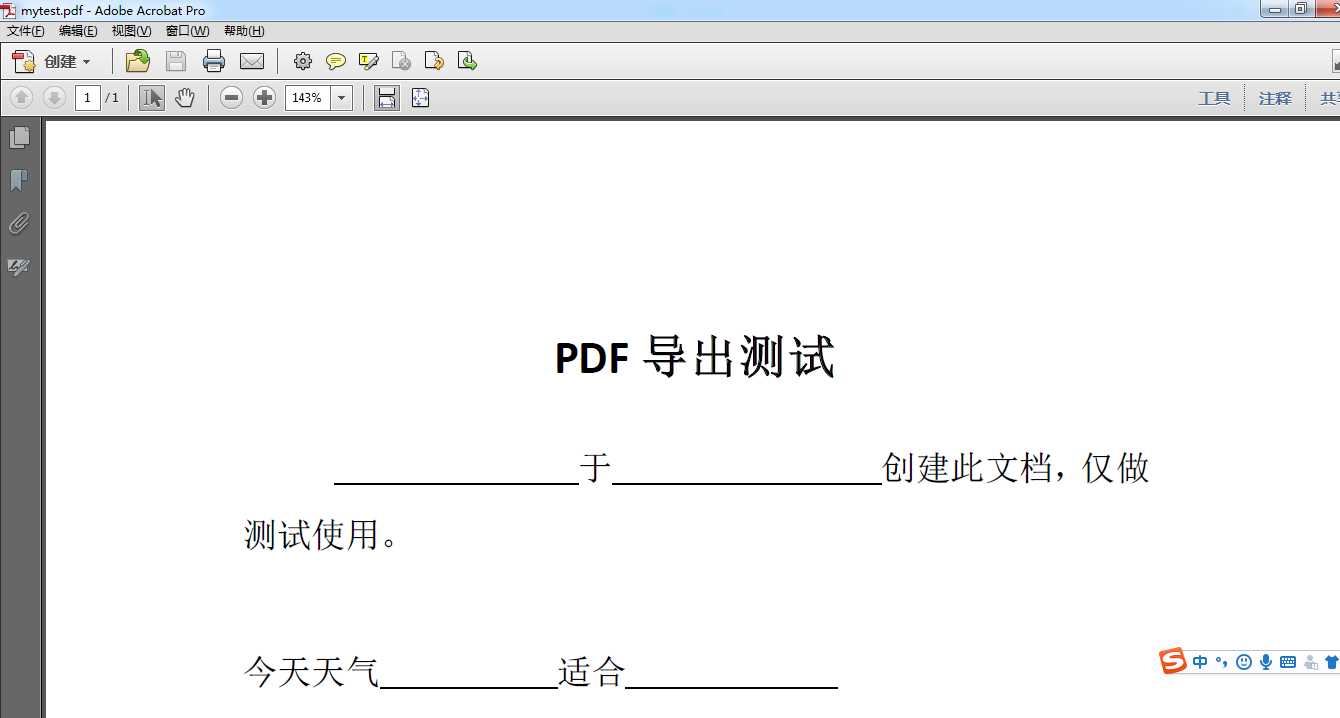
3.点击创建-->PDF表单-->使用当前文档-->使用当前文档,一直点下一步完成。(有的版本Adobe Acrobat Pro软件右边有准备表单,直接点击准备表单是同样的效果)
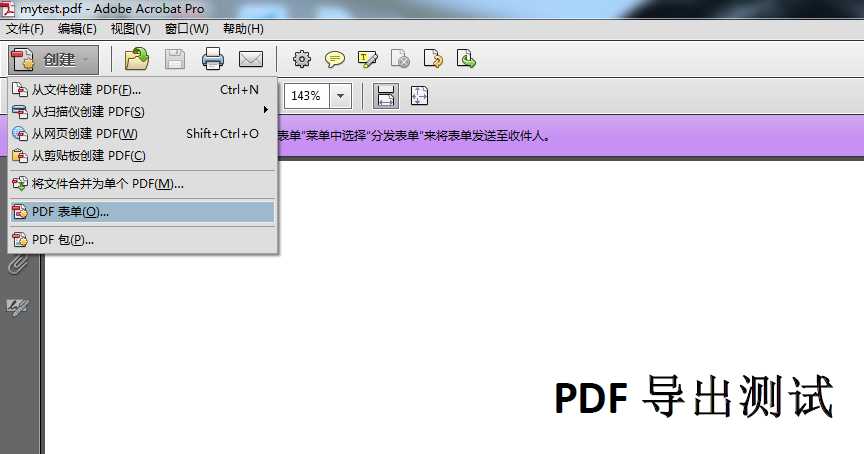
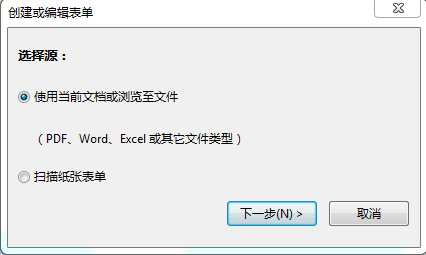

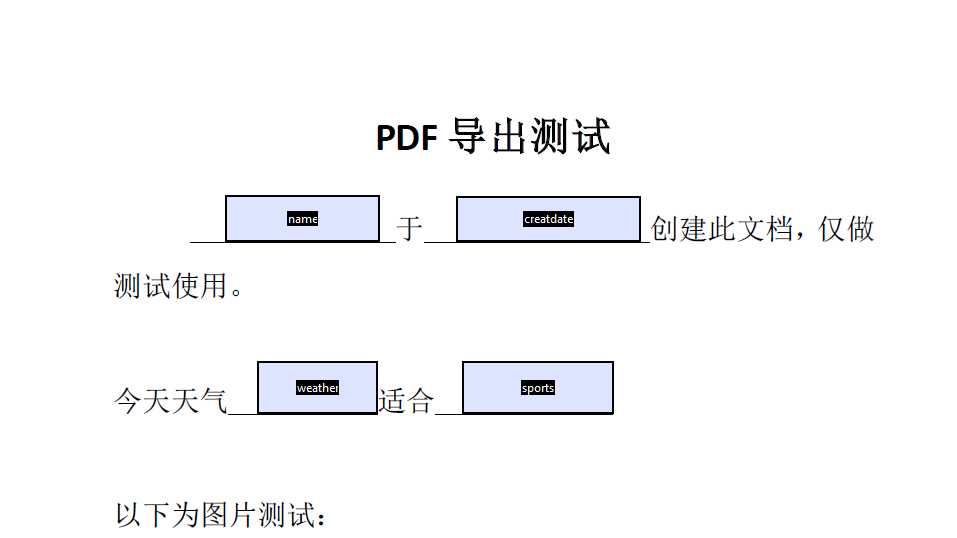
4.上面好多给框,双击黑框可以修改名称,还可以设置字体大小,如下图

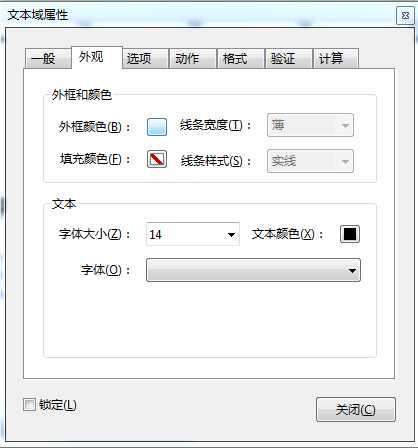
5.图片的地方没有黑框,我们可以在空白处点击右键,选择文本域,给图片的域起名为img。

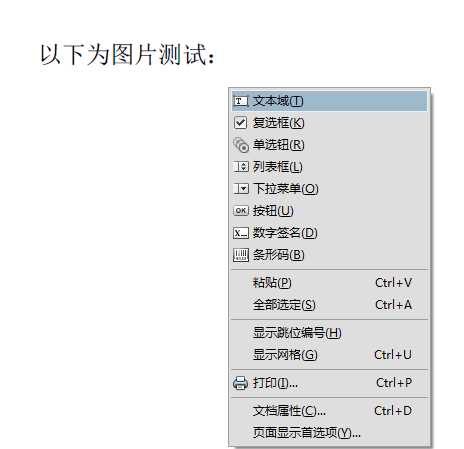
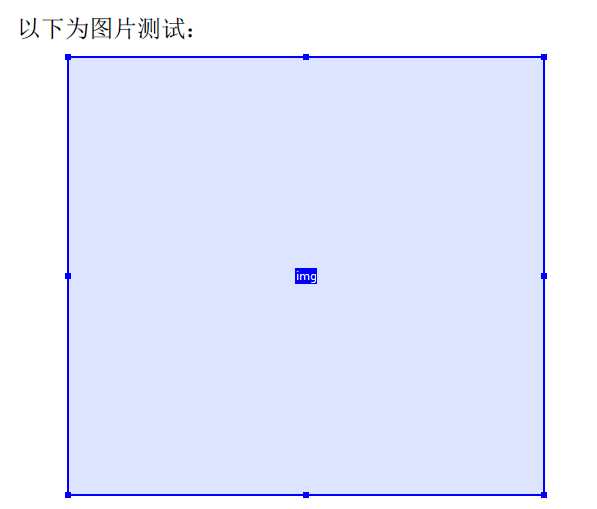
6.如下图是制作好的pdf模板,直接保存即可。注意:黑框里面的名称,是后面程序要用到的,程序根据名称给对应的位置赋值的。不管你去什么名字,只要保证和程序里面的名字一直即可。
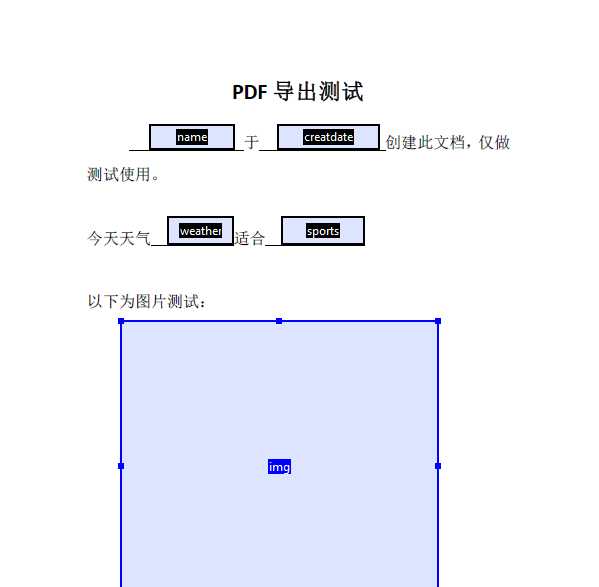
标签:名称 命名 设置字体 双击 文本 word 设置 idt 技术
原文地址:https://www.cnblogs.com/java-chen-hao/p/13334022.html